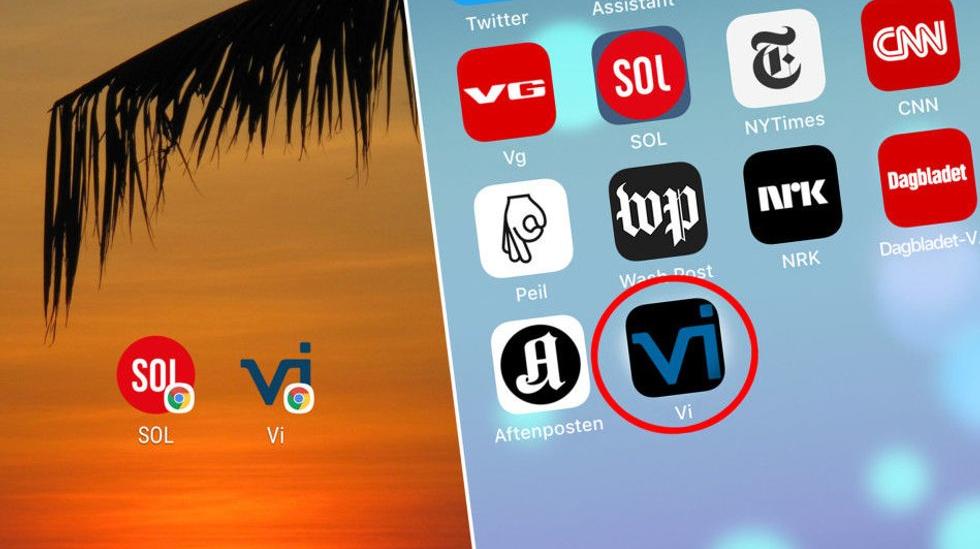
Enkel guide: Lag snarvei på telefonenSlik legger du til favorittnettsider på hjemskjermen
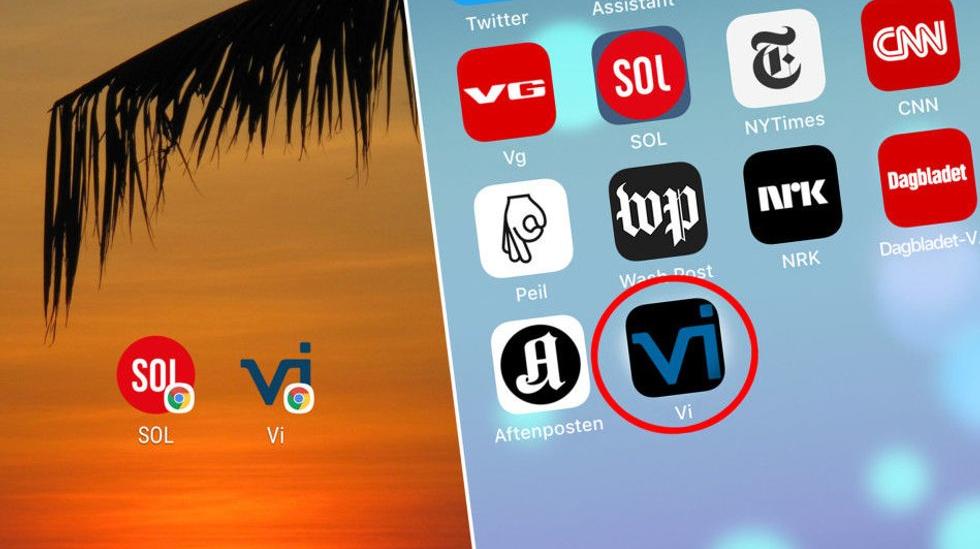
Vi viser deg hvordan du lager «jukse-app».
(Vi.no): Har du faste nettsider du er innom daglig på telefonen, kan du vurdere å lage en snarvei.
Legger du snarveien på hjemskjermen, får du raskere tilgang til favorittnettsiden - uten å måtte laste ned noe via Google Play eller App Store.
Du slipper også å skrive inn deler eller hele adressen hver gang du skal inn på en nettsiden.
Det ser ut som en app, men snarvei-ikonet er egentlig bare en lenke som går direkte til nettsiden.
Enten du foretrekker nettleser-versjonen fremfor applikasjonen i den daglige nettrunden, eller bruker en nettjeneste som ikke har app:
Her viser vi deg hvordan du gjør det!
Les også: Enkel guide: Slik kontrollerer du hva som dukker opp på Facebook
Slik lager du snarvei på iPhone
1) Åpne nettleser på mobilen og skriv inn adressen til nettsiden du vil lagre på hjemskjermen (for eksempel Vi.no)
2) Trykk på menysymbolet, firkanten med pil, og sveip bortover til du ser «Legg til hjemskjerm»-merket.
Artikkelen fortsetter under annonsenArtikkelen fortsetter under annonsen3) Gi snarveien et navn, for eksempel navnet på nettavisen
Saken fortsetter under
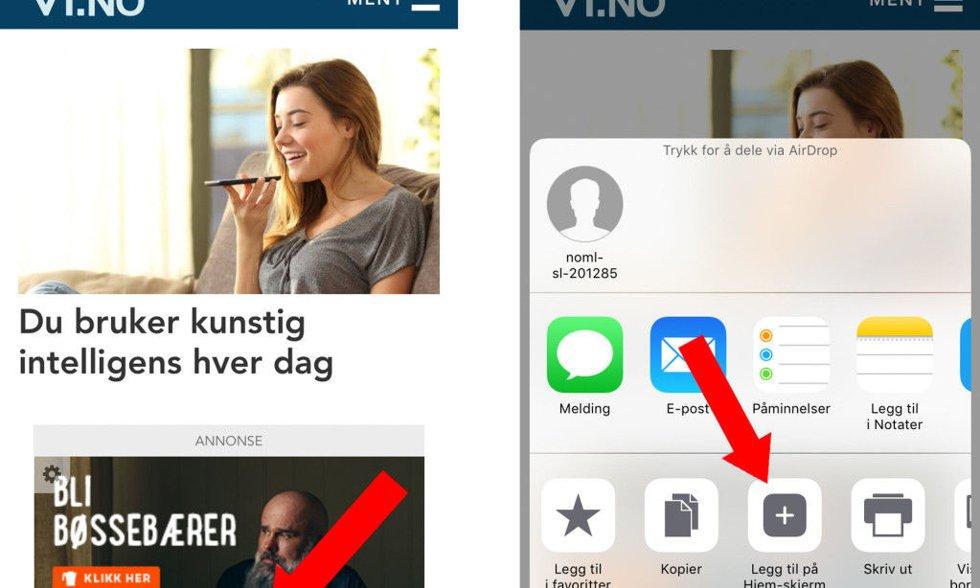
4) Vips – så har du laget snarvei til nettsiden (bakerst) på telefonen.
Det er fullt mulig å flytte på snarveiene: Hold fingeren på symbolet noen sekunder. Når den begynner å røre på seg, drar du den bare dit du vil ha den.
Slik lager du snarvei på Android
1) Åpne nettleser og skriv inn nettadressen på siden du vil lagre
2) Trykk på menysymbolet (de tre prikkene) og velg «Add to Home screen» eller «Legg til på startside» på norsk.
Artikkelen fortsetter under annonsenArtikkelen fortsetter under annonsen3) Navngi snarveien
4) Velg «ADD» i menyboksen om du vil den skal legge seg automatisk på hjemskjermen, eller «Touch and hold» hvis du vil plassere den manuelt akkurat der du vil ha den.
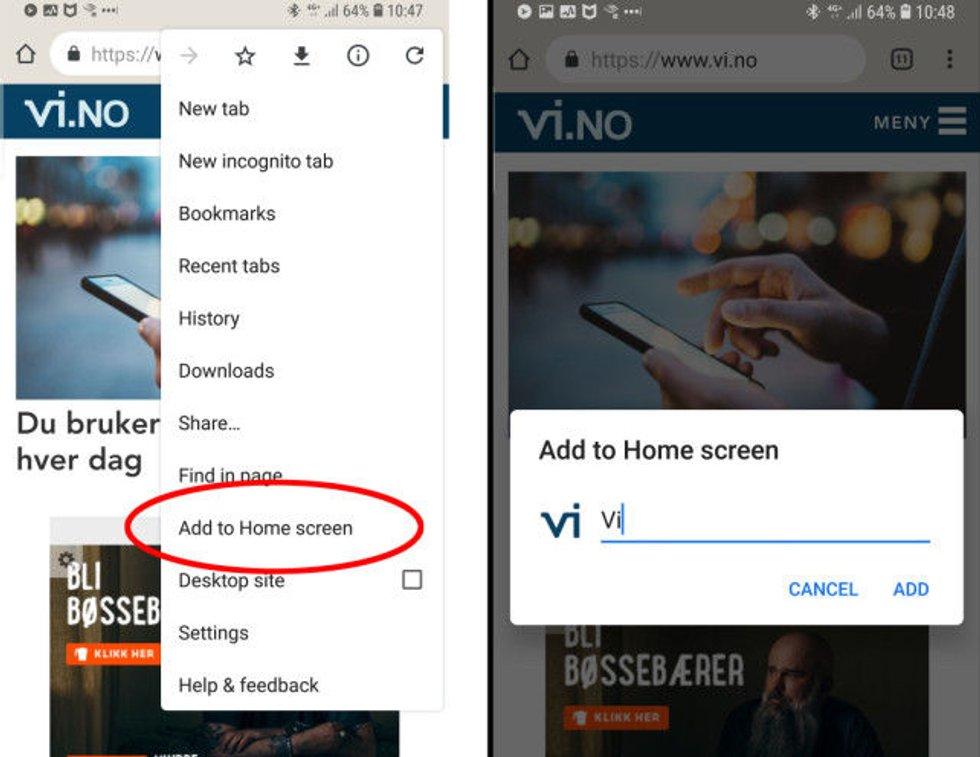
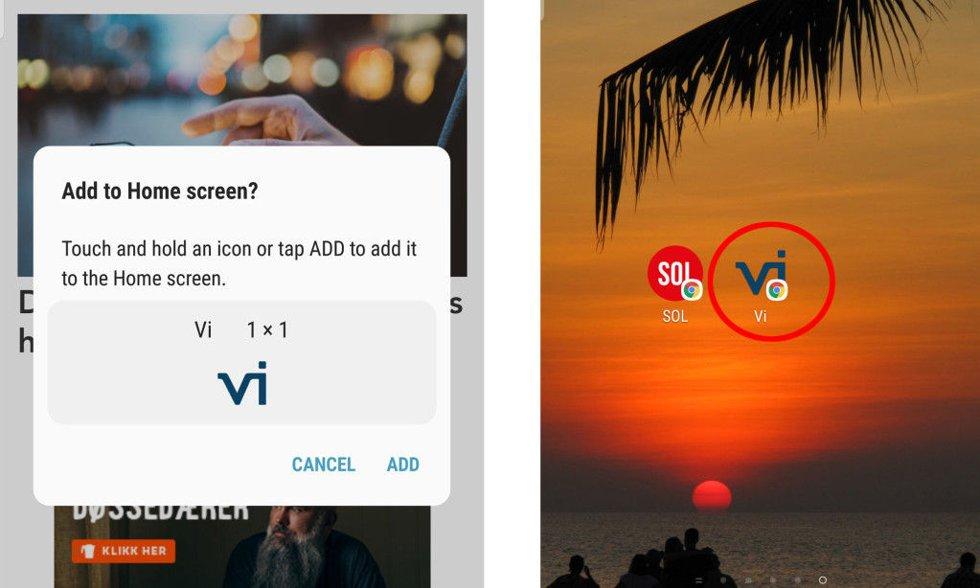
Slik gjør du det på PC
Samme prinsipp gjelder også her: Snarvei-ikonet blir liggende tilgjengelig på skrivebordet og gir deg rask tilgang til nettsiden.

Det er et par måter å gjøre dette på, for eksempel å lagre nettsiden på skrivebordet. For Windows kan du også høyreklikke på et tomt sted på skrivebordet og velge «Lag snarvei». Kopier nettadressen til nettsiden du vil lage snarvei på, og lim inn adressen.
Artikkelen fortsetter under annonsenMen den kanskje aller raskeste måten er bare å «dra» siden over på skrivebordet:
1) Tilpass vinduet til nettleseren slik at du også ser skrivebordet.
2) Trykk og hold på ikonet til venstre i feltet der nettadressen står (hvordan ikonet ser ut kommer litt an på hvilken nettleser du har, men prinsippet er det samme).
3) Dra nettsiden over til en ledig plass på skrivebordet - og slipp.
Les også: Enkel guide: Slik overfører du bilder fra mobilen til PC
Les også: Hørt om kunstig intelligens? Du bruker det allerede daglig
Saken er først publisert på Vi.no - ny nettavis for godt voksne



